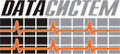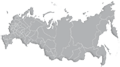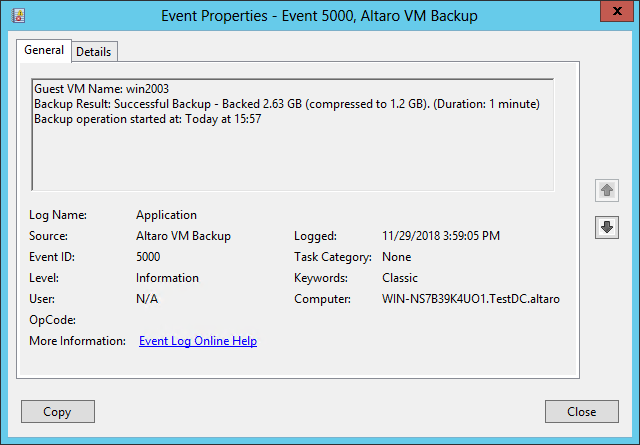Удаление старых версий из резервных копий в Altaro VM Backup. События Altaro VM Backup в журнале событий Windows.
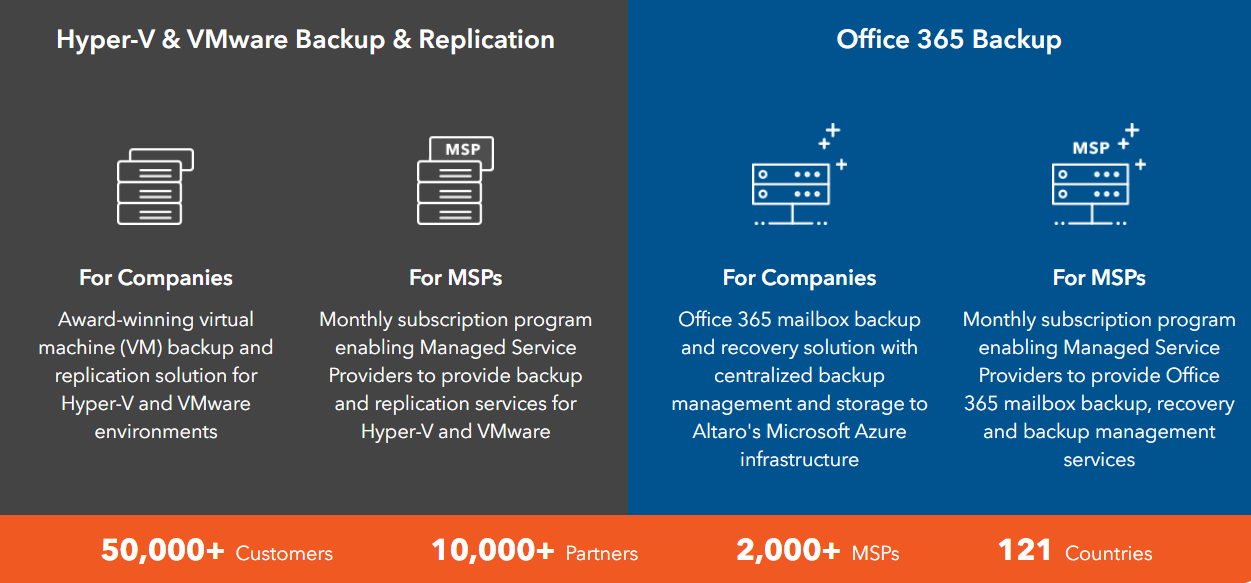

Altaro VM Backup
Быстрое, доступное, надежное решение для резервного копирования, специально созданное для малого и среднего бизнеса. Мы убрали лишнее, чтобы предоставить вам удобный продукт с набором всех необходимых функций, который легко установить, настроить и обслуживать. Подробнее>>
Консультант:
Здравствуйте!
Этот инструмент помечает блоки (из выбранных удаленных версий) на диске резервного копирования как свободные, чтобы можно было делать дальнейшие резервные копии.
Поэтому вы не увидите увеличения свободного места на диске после запуска этого инструмента.
- Выберите, с какой виртуальной машины вы хотите удалить версии, поставив галочку напротив этой опции, и выберите самую старую версию, которую вы хотите сохранить, из выпадающего списка рядом с каждой виртуальной машиной.
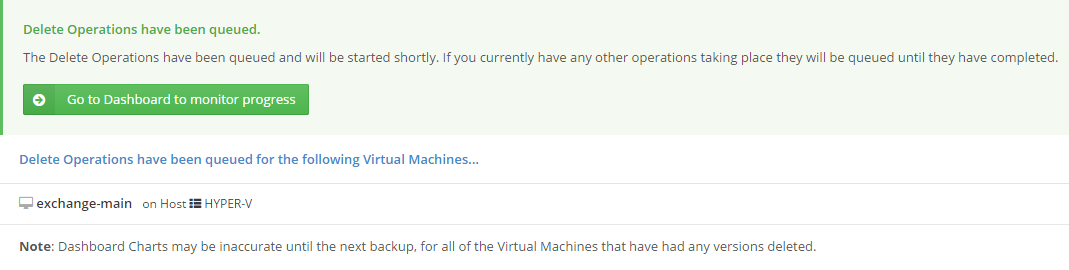
2. Altaro VM Backup может быть настроен для регистрации как успешных, так и неудачных событий в журнале событий приложений Windows.
Для мониторинга таких событий с помощью сторонних приложений для мониторинга вам необходимо определить подробности идентификатора события, которые вы найдете ниже:
Все события будут исходить из источника " Altaro VM Backup "
Событие с кодом 5000 - успешное резервное копирование
Код события 5001 - предупреждение о резервном событии
Код события 5002 - Событие сбоя резервного копирования
Событие с кодом 5003 - успешное событие восстановления или проверки
Код события 5004 - Ошибка восстановления или проверки
Событие с кодом 5005 - успешное событие автономного копирования
Событие с кодом 5007 - событие неудачной автономной копии
Пример резервного события можно увидеть на скриншоте ниже:
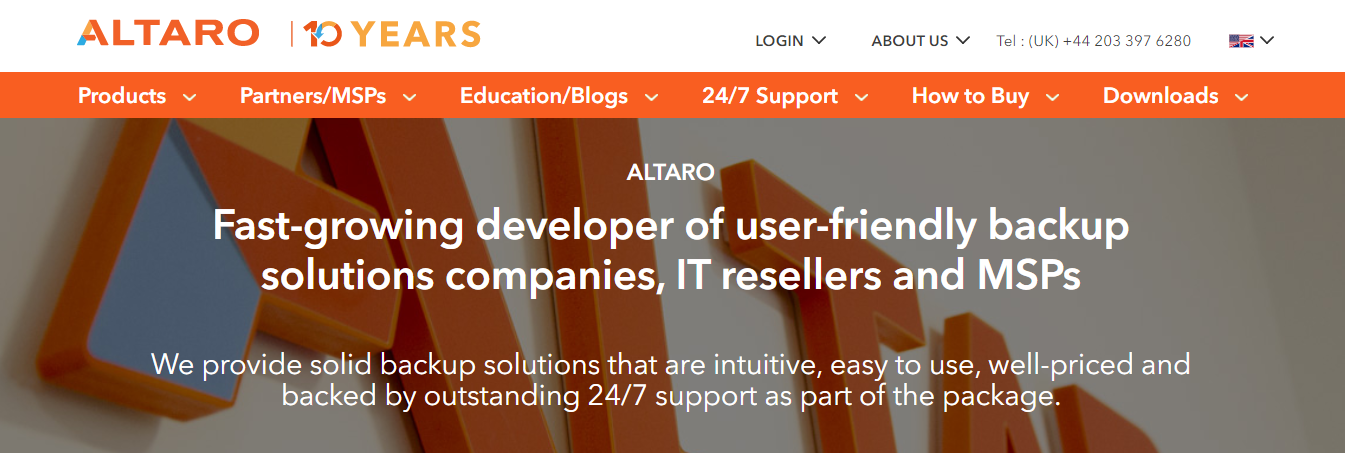

Переход в он-лайн магазин Датасиcтем - официального Поставщика Altaro VM Backup в Российской Федерации. Перейти на сайт Поставщика>>